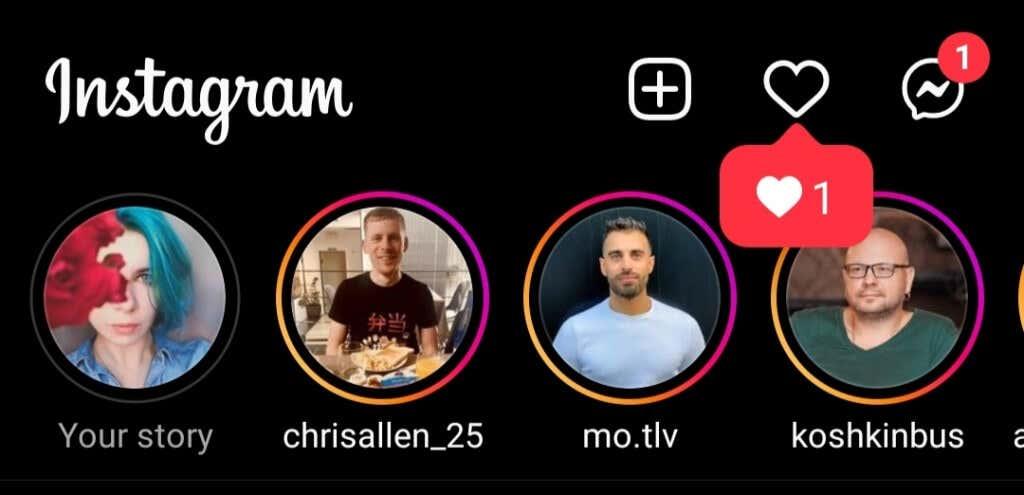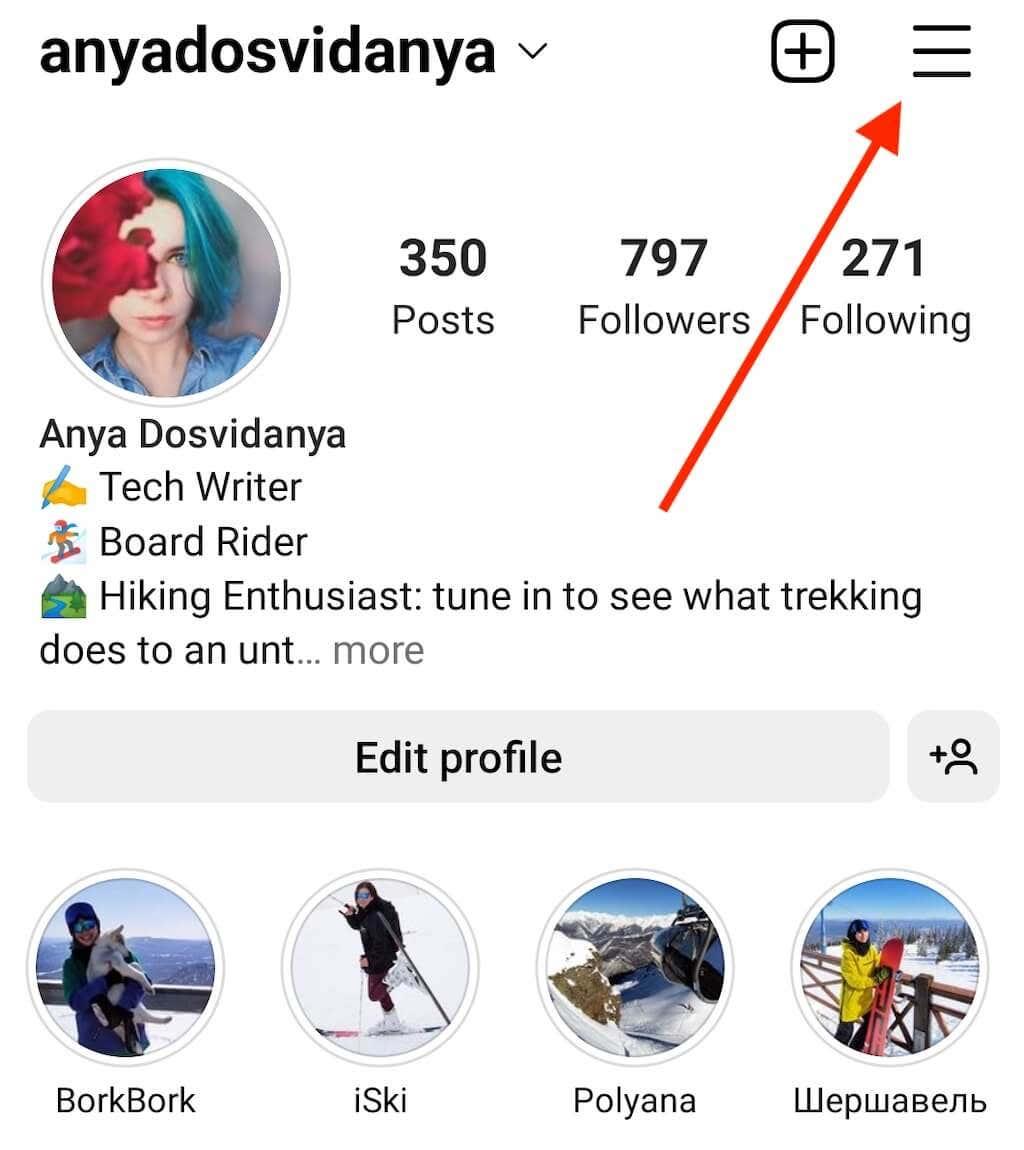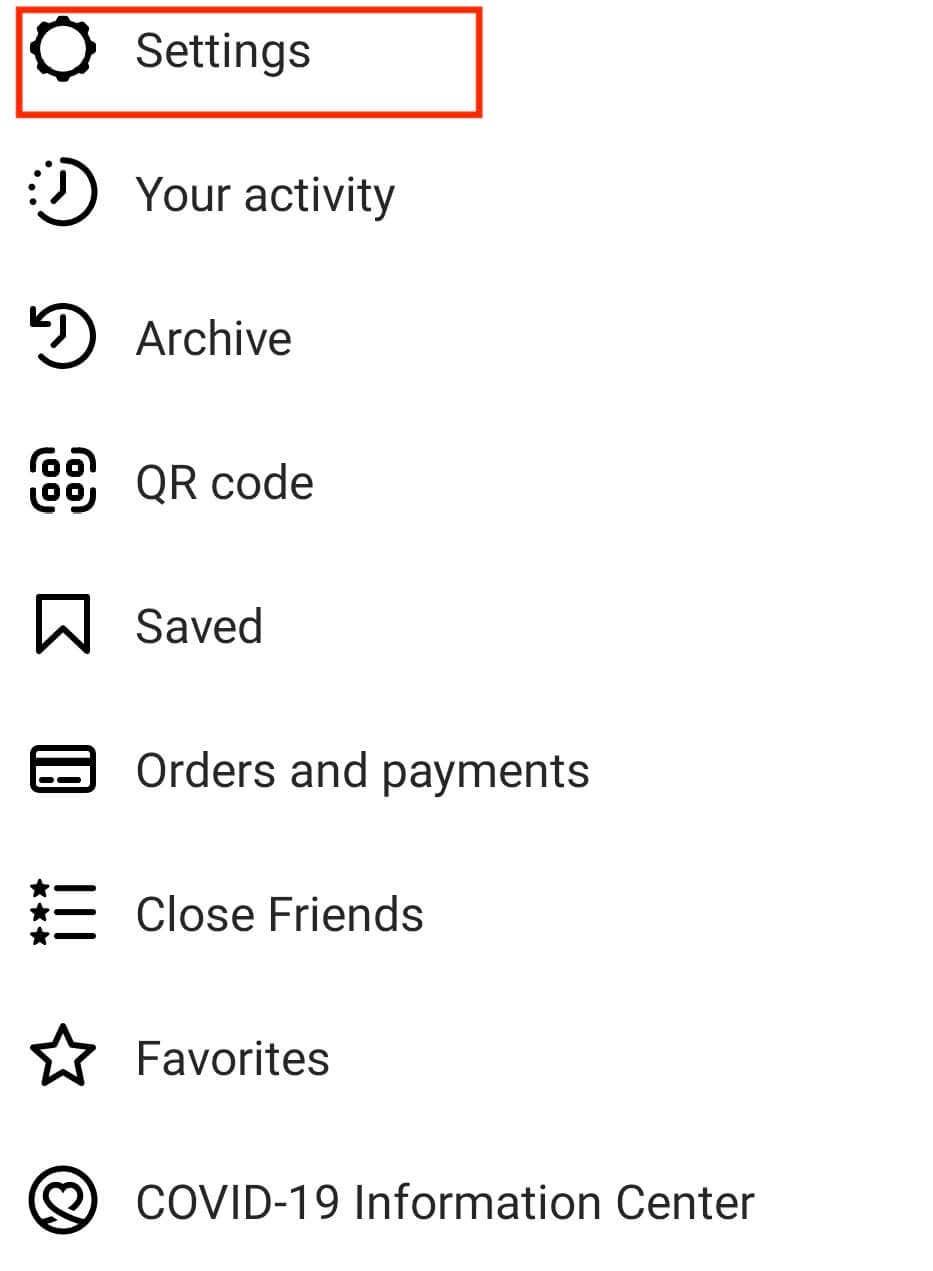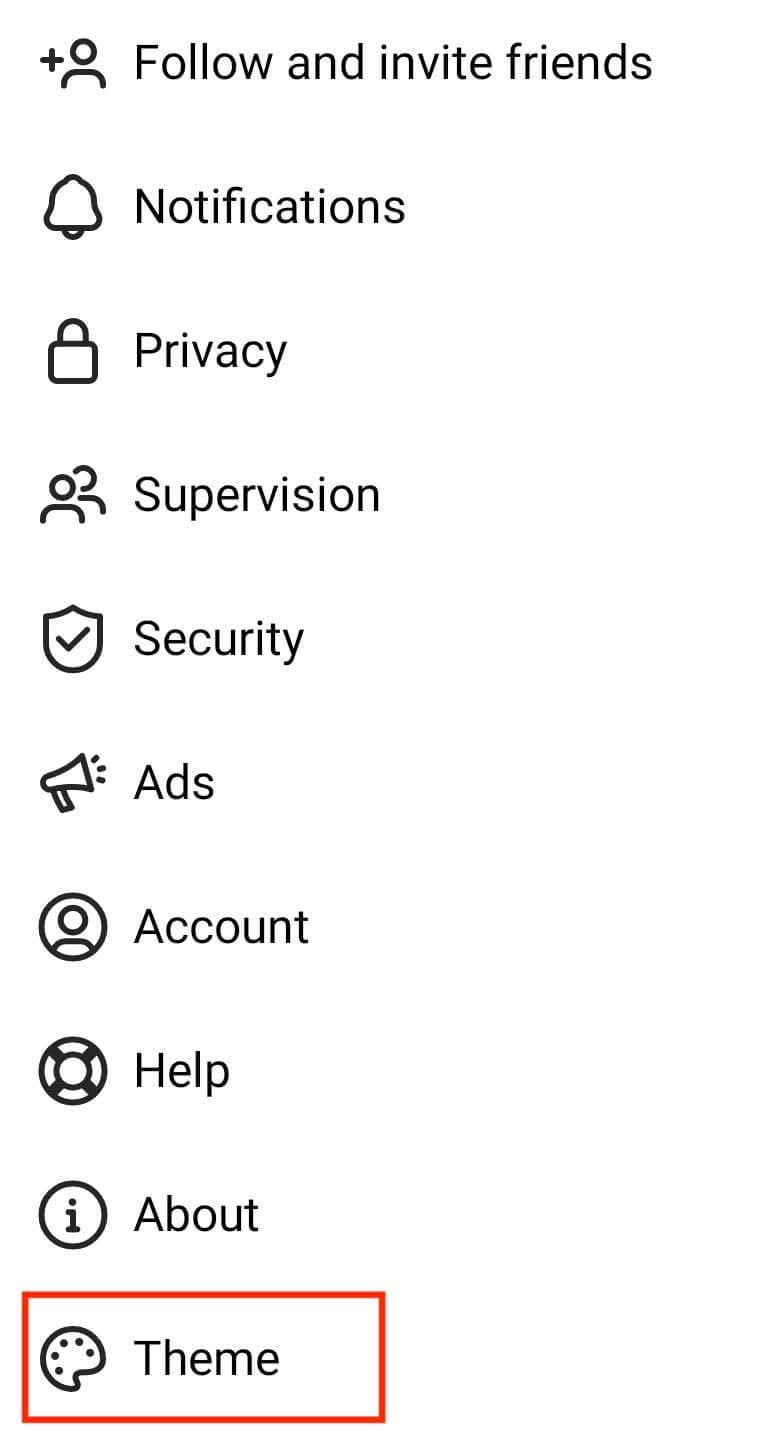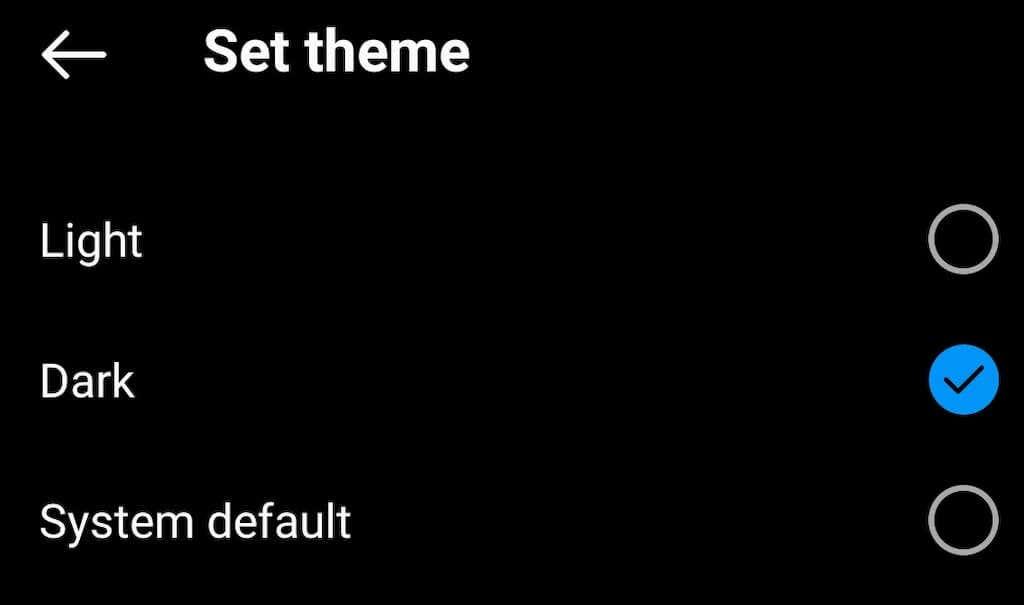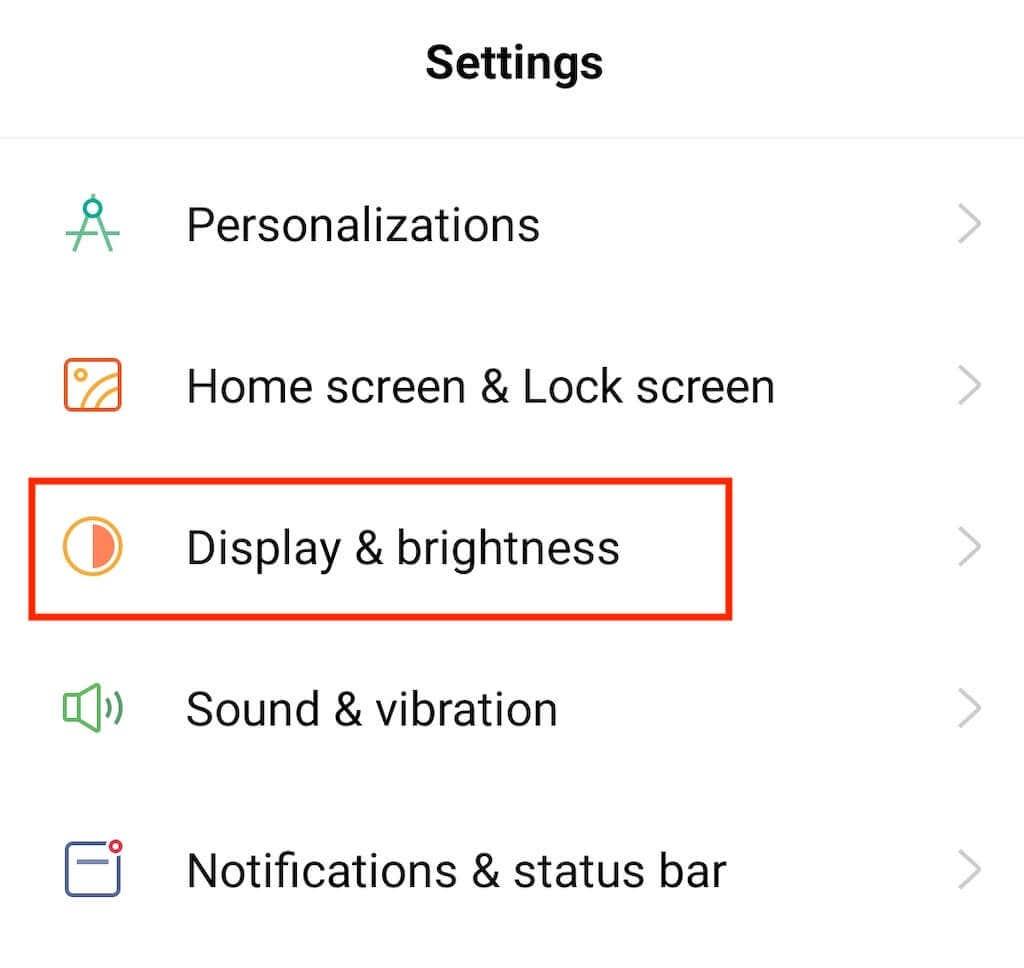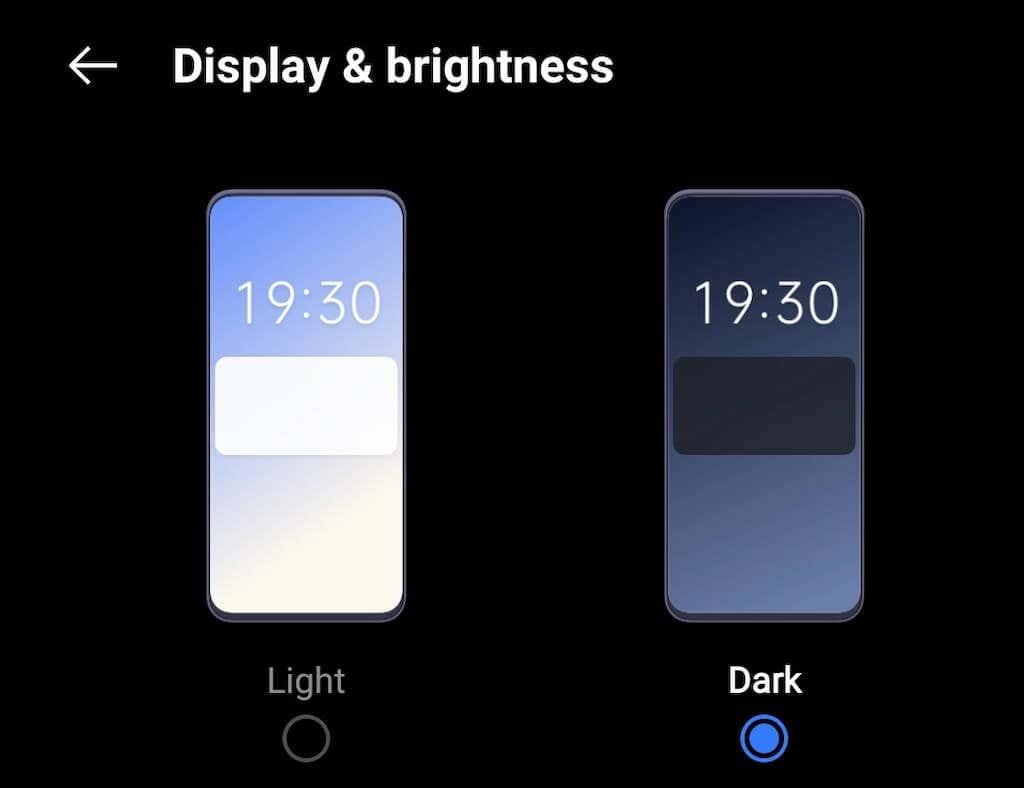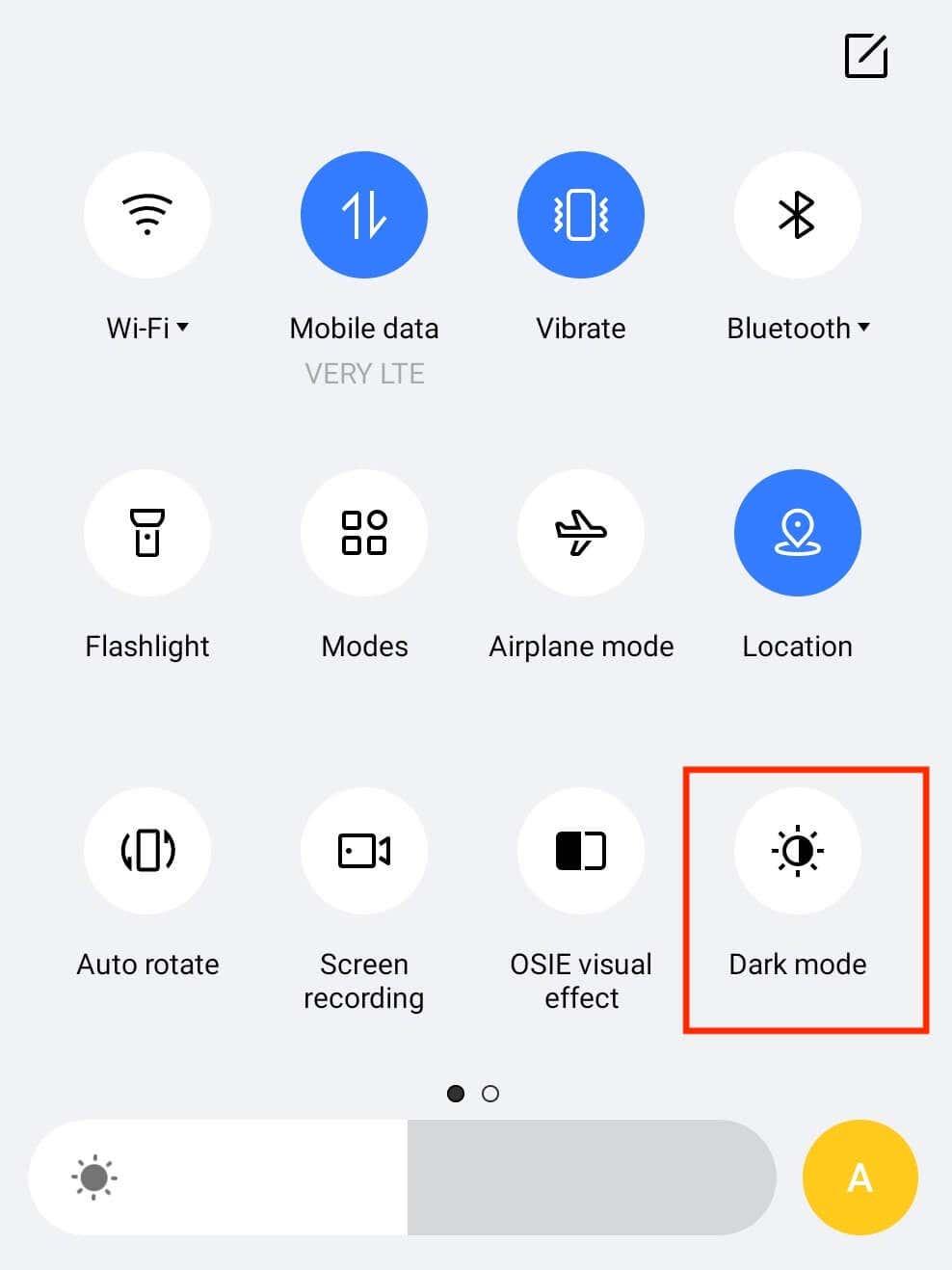Tamsusis režimas tokiose programose kaip „Instagram“ yra populiarus siekiant sumažinti akių įtampą ir taupyti akumuliatoriaus veikimo laiką. Tamsusis režimas didžioji programos sąsajos dalis tampa juoda ir atrodo šauniai.
Yra du būdai, kaip įjungti „Instagram“ tamsųjį režimą „Android“ įrenginyje: tamsioji tema, integruota į „Instagram“, arba tamsusis režimas „Android“ telefono nustatymuose. Vadovaukitės mūsų nuosekliu vadovu, skirtu „Android“ naudotojams, kad įjungtumėte tamsųjį režimą „Instagram“.

Kaip įjungti tamsųjį režimą „Instagram“ programoje
Šis metodas puikiai tinka tiems, kurie nenori, kad likusios jų išmaniųjų telefonų programos taptų tamsios arba naudoja „Android“ versiją, kuri nepalaiko visos sistemos tamsaus režimo.
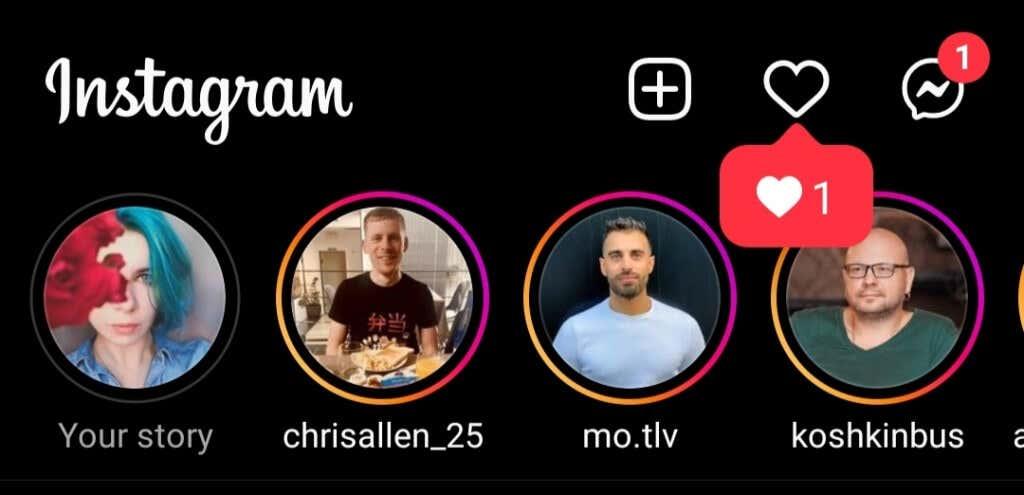
Tamsusis režimas (arba naktinis režimas) yra palyginti nauja „Instagram“ funkcija, todėl prieš pradėdami įsitikinkite, kad „Instagram“ programa atnaujinta į naujausią versiją. Taip pat turėsite atnaujinti įrenginio operacinę sistemą į „Android 10“ arba naujesnę versiją („ iPhone“ atitikmuo yra „iOS 13“).
Kai tai padarysite, atlikite toliau nurodytus veiksmus.
- Atidarykite „Instagram“ programą.
- Apatiniame dešiniajame kampe palieskite profilio nuotraukos piktogramą , kad atidarytumėte profilio puslapį.

- Viršutiniame dešiniajame kampe pasirinkite trijų horizontalių linijų piktogramą , kad atidarytumėte meniu.
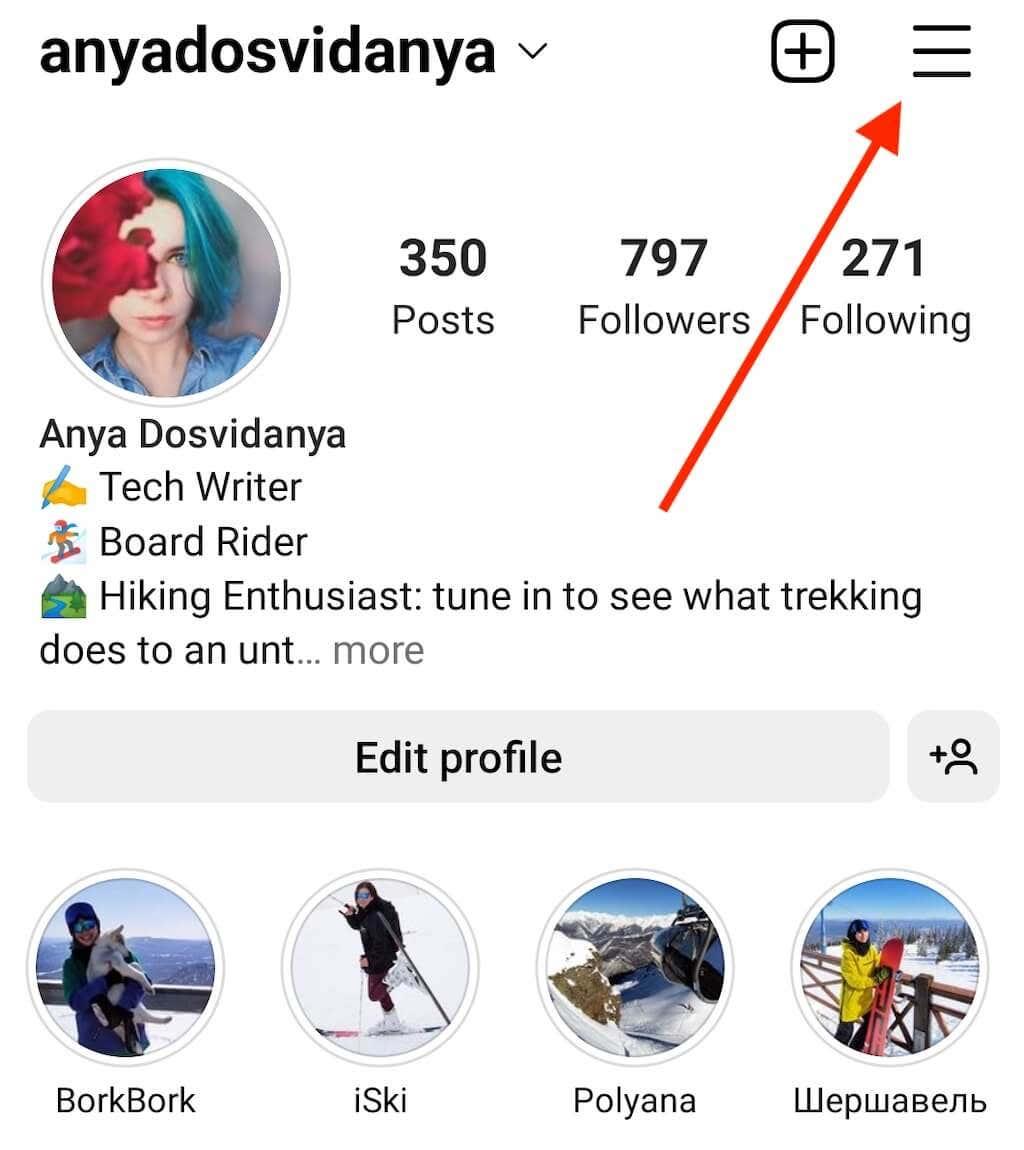
- Pasirinkite Nustatymai .
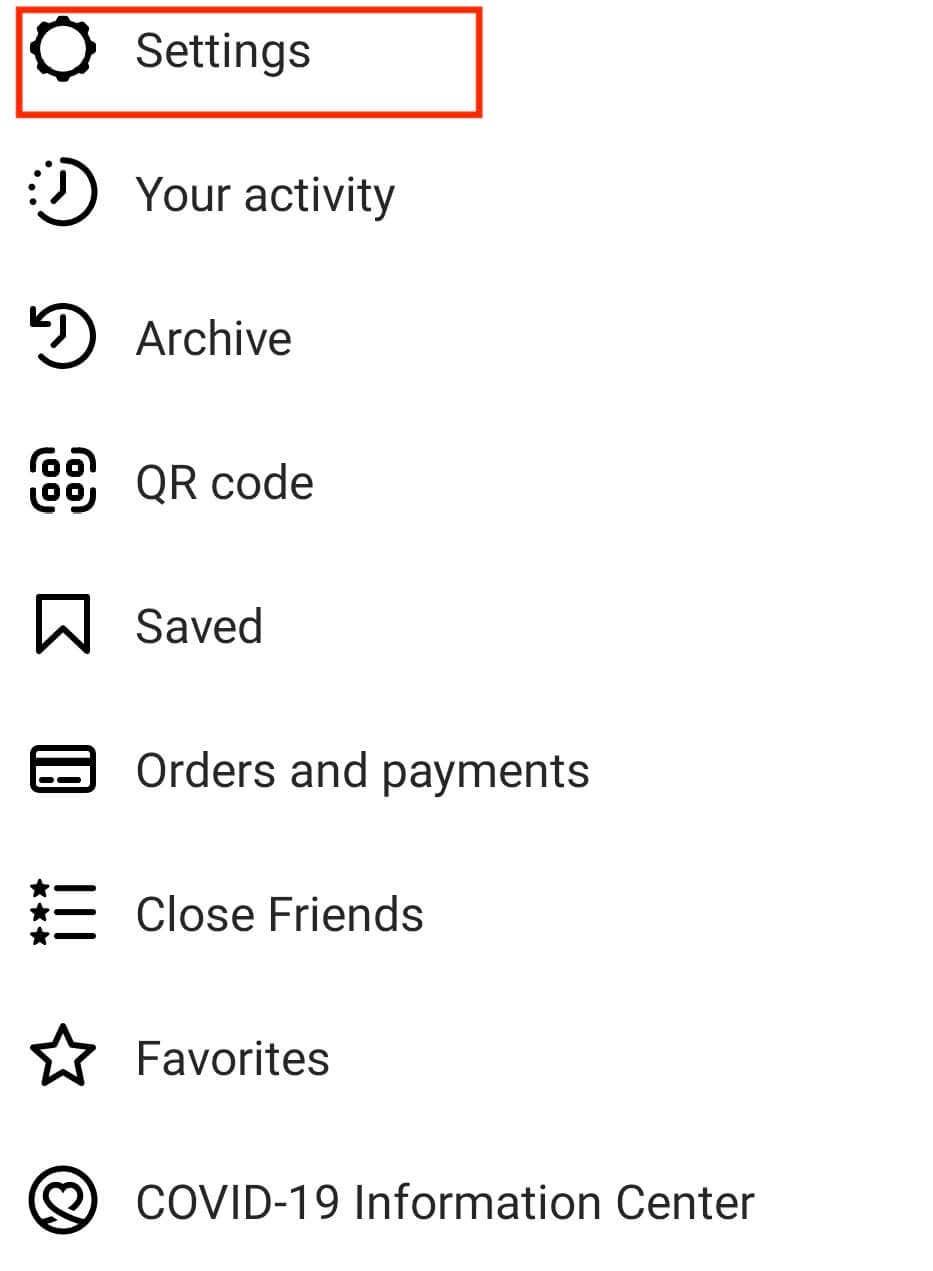
- Slinkite žemyn ir pasirinkite Tema .
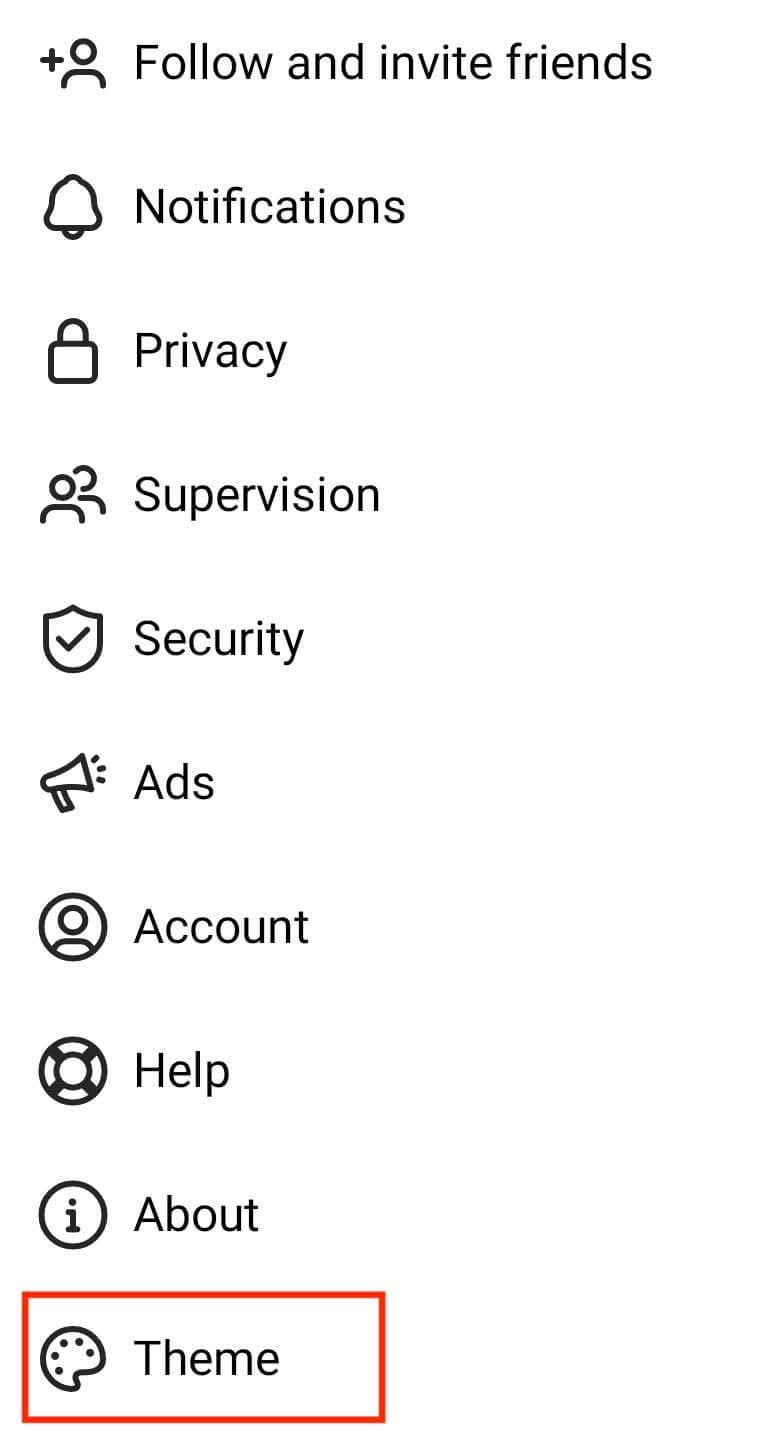
- Puslapyje Nustatyti temą matysite tris parinktis: Šviesus , Tamsus ir Sistemos numatytasis . Bakstelėkite Tamsiai , kad perjungtumėte tamsiąją temą „Instagram“ programoje.
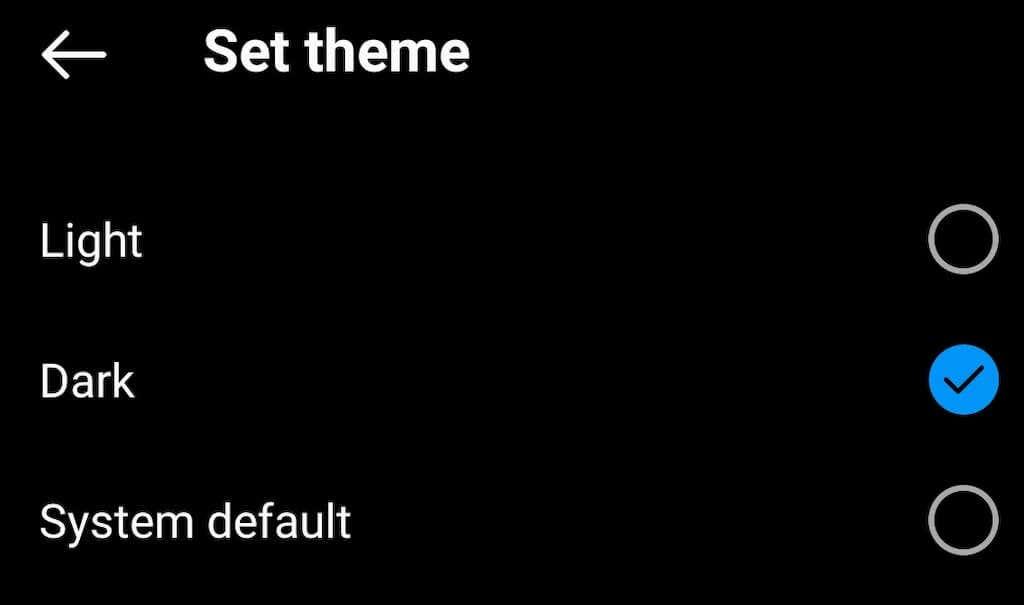
Numatytasis sistemos nustatymas yra naudingas, kai „Android“ operacinės sistemos tema nustatyta tvarkaraštyje (arba kai kuriuose „Android“ telefonuose automatiškai perjungiama ). Kai naudojate šį nustatymą, „Instagram“ sinchronizuoja savo temą su „Android“ tema ir automatiškai keičia režimus.
Jei atlikus šiuos veiksmus Instagram sąsajos spalvos išlieka tokios pačios, išeikite iš programos ir atidarykite ją dar kartą.
Kaip įjungti visos sistemos tamsųjį režimą „Android“.
Galite naudoti „Android“ sistemos nustatymus, jei norite įjungti tamsųjį režimą visai operacinei sistemai. Norėdami tai padaryti, atlikite toliau nurodytus veiksmus.
- Atidarykite telefono nustatymų programą.
- Slinkite žemyn ir pasirinkite Ekranas ir ryškumas .
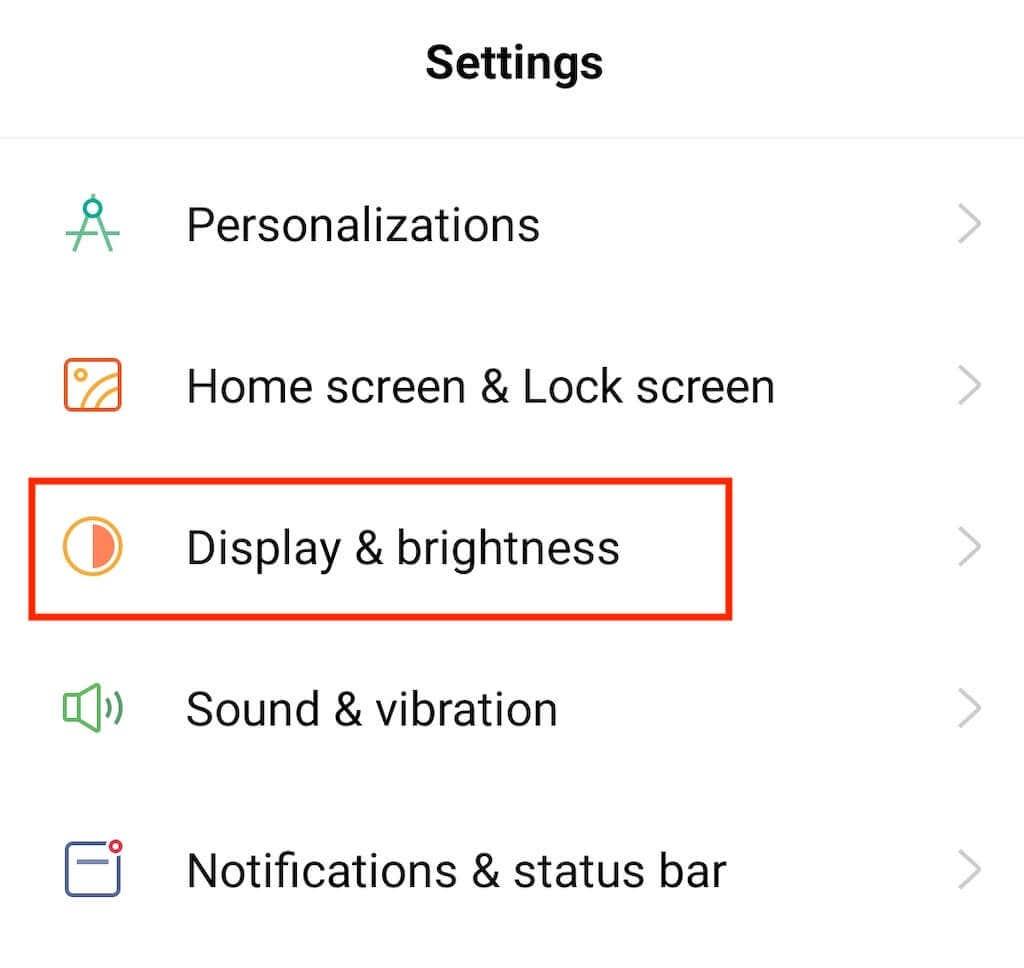
- Pasirinkite Tamsus , kad įjungtumėte tamsųjį režimą.
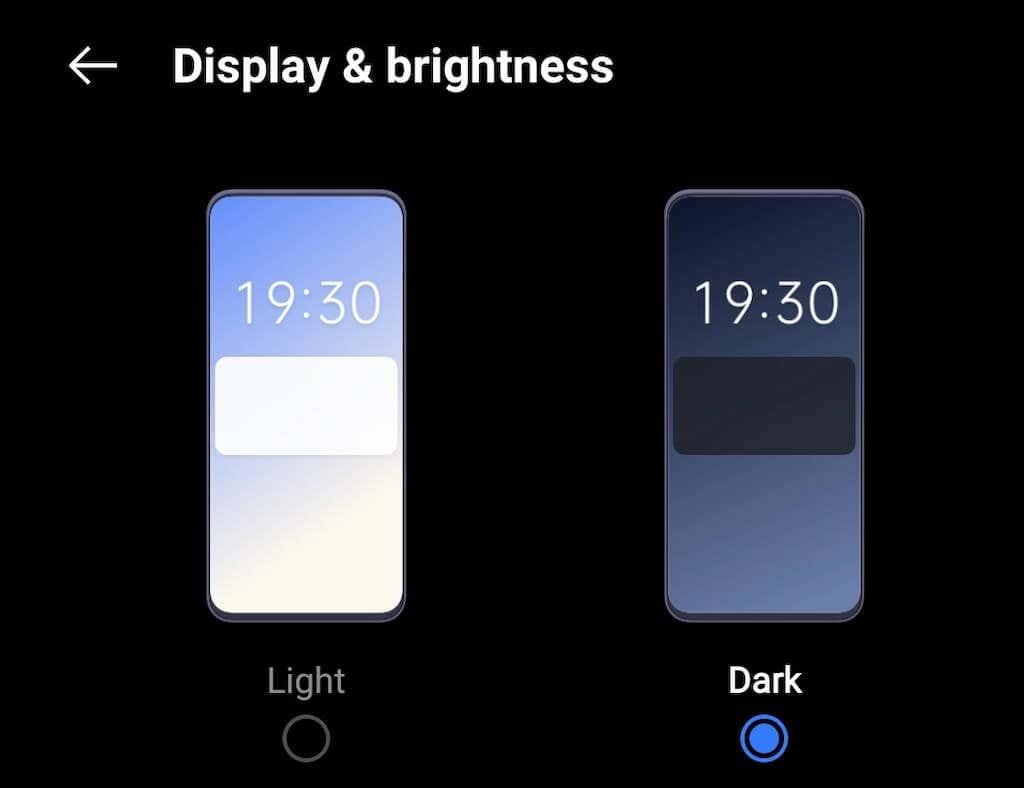
Arba naudodami skirtuką Greitieji nustatymai galite įjungti visos sistemos tamsųjį režimą „Android“ tiesiai iš pagrindinio ekrano. Norėdami tai padaryti, patraukite pranešimų skirtuką žemyn (kaip darytumėte, kai telefone gaunate aktyvų pranešimą), tada pasirinkite Tamsusis režimas .
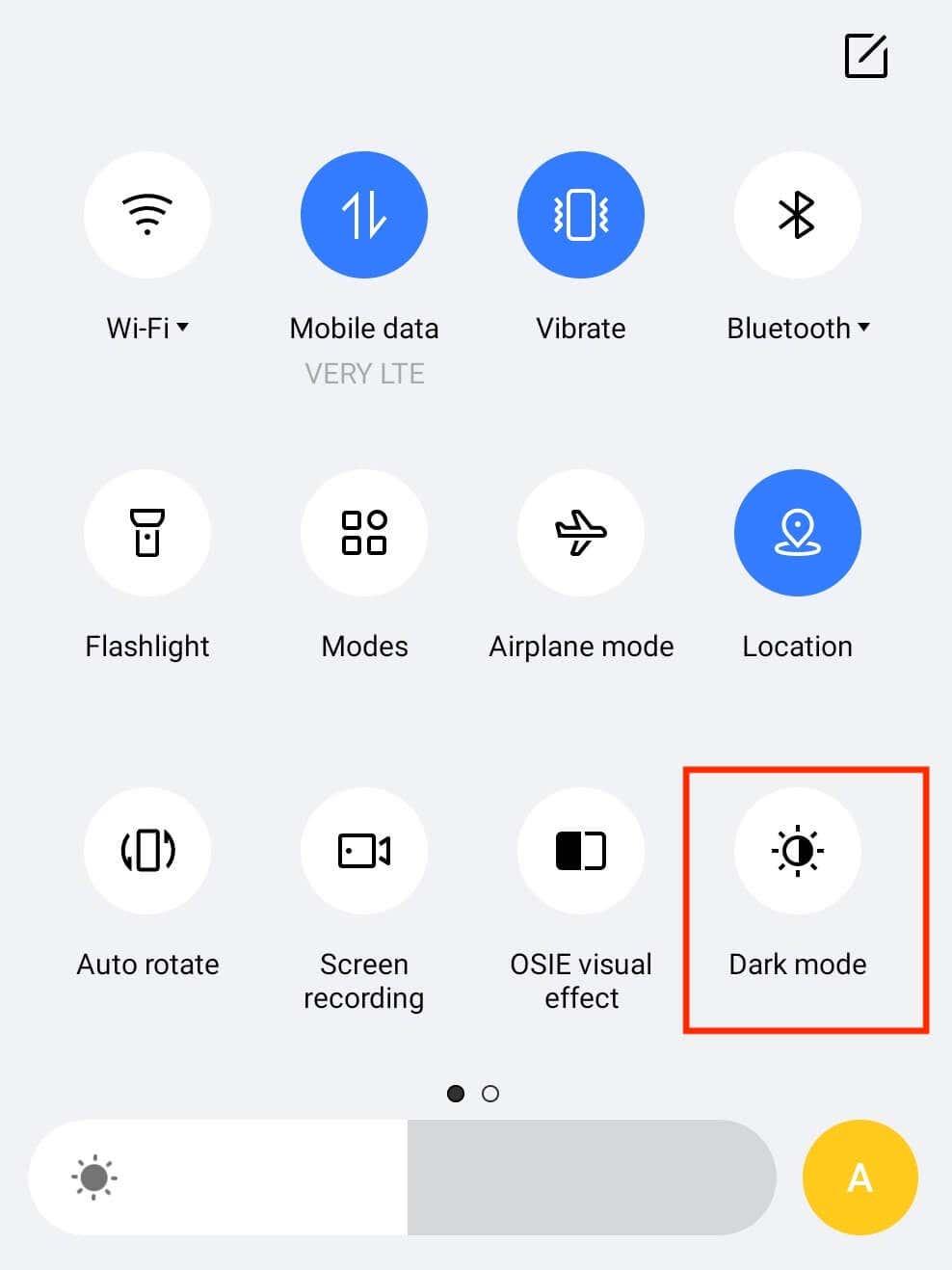
Jei grįšite į „Instagram“ programą ir paliksite temos nustatymą „ System Default “, „Instagram“ automatiškai įjungs tamsųjį režimą.
Kaip įjungti tamsųjį režimą kitose „Android“ programose
Beveik kiekviena programa dabar turi tamsaus režimo funkciją. Jei tam tikroje socialinės žiniasklaidos programoje, pvz., „Snapchat “, „WhatsApp“ ar „Facebook Messenger“, norite įjungti tamsiąją temą , galite tai padaryti programos nustatymuose pasirinkę tamsaus režimo parinktį.